WebArena Indigoの環境設定
1.スタートアップガイド(WebARENA Indigo)
Ubuntu22.04 スタートアップガイド
- コントロールパネルにログインする(Indigo)
- SSH鍵を作成する(Indigo) ※private.txtは、必ず保存します。後で使います。
- インスタンスを作成する(Indigo)
- SSH接続でインスタンスにログインする(Indigo)
2.SH接続/ログイン
Tera TermでインスタンスへSSH接続/ログインができません。 ※2022年6月時点にて、特定OSの初期状態では Tera Term でログインができない事象を確認しております。これは、OSのSSH サービスにて ssh-rsa がデフォルトで無効にされ、公開鍵認証 を利用した SSH アクセスができない事象となります。 暫定的に ssh-rsa を有効にして、インスタンスへTera TermでSSH接続できるようにする手順を下記にご案内しますので、ご参考ください。なお、下記手順に関する技術的なお問い合わせにつきましては、サポート対象外とさせていただきます。 (※)古い暗号化方式を適用させるため、セキュリティへの影響を検討のうえ本手順を実施してください。
PRETTY_NAME="Ubuntu 22.04 LTS"
NAME="Ubuntu"
VERSION_ID="22.04"
VERSION="22.04 (Jammy Jellyfish)"
2-1.手順
- Tera Term 以外の ssh 接続できるクライアント 「Windows の PowerShell」で接続します。
PowerShell の書式
> ssh -i 鍵ファイルのパス OS用の初期ユーザー名@IPアドレス
例 (Ubuntu の場合)
> ssh -i C:\Users\hogehoge\Documents\private_key.txt ubuntu@192.168.1.1
The authenticity of host '192.168.1.1 (192.168.1.1)' can't be established.
ECDSA key fingerprint is SHA256:gayL1ESEnTe6tOQD5HU6Xtjt8mYI8hz0jvCC7l10Bfk.
...
Are you sure you want to continue connecting (yes/no/[fingerprint])? yes << ★ yes を入力 ★
...
Warning: Permanently added '192.168.1.1' (ECDSA) to the list of known hosts.
Welcome to Ubuntu 22.04 LTS (GNU/Linux 5.15.0-25-generic x86_64)
- 各OS毎のSSH サービスの設定を変更および再起動します。 下記のコマンドでroot権限に昇格します。
$ sudo su
設定ファイルのバックアップを取得します。
(root user)
# cp -p /etc/ssh/sshd_config /etc/ssh/sshd_config.backup
設定ファイルを変更します。
(root user)
# sed -i '1s/^/PubkeyAcceptedAlgorithms=+ssh-rsa\n/' /etc/ssh/sshd_config
サービスの再起動をします。
# systemctl restart ssh.service
サービスの確認をします。
# systemctl status ssh.service
2-2.パスワードの設定
VSCodeでSSH接続するときに必要なパスワードを設定します。
sudo passwd ubuntu
rootのパスワードもついでに設定ます。
sudo passwd root
3.VSCodeでログイン
3-1.Private_Keyの保存
1. Windows:Windows 11 Home
2. バージョン:22H2
3. OSビルド:22621.963
- Indigoで作成したSSH鍵の保存
- SSH鍵の保存場所: C:\Users<user-name>.ssh ※「.ssh」フォルダーがない場合は作成します。 Indigoのインスタンスで使った「SSH鍵:private_key.txt」を分り易い名前で保存します。(xxxx_private.txt)
- 設定ファイル C:\Users<user-name>.ssh\config ※configがない場合は作成します。
(config)
:xxx.xxx.xxx.xxx
Host <任意のHost名>
HostName xxx.xxx.xxx.xxx << IndigoのインスタンスのID
User ubuntu
Port 22
IdentityFile ~/.ssh/xxxx_private.txt
3-2.VSCodeでIndigoへログイン
- リモートエクスプローラのリモート(SSH)を選択
- <任意のHost名>を選びます。
- ポップアップWindownから「Linux」を選択します。
- パスワードを入録します。
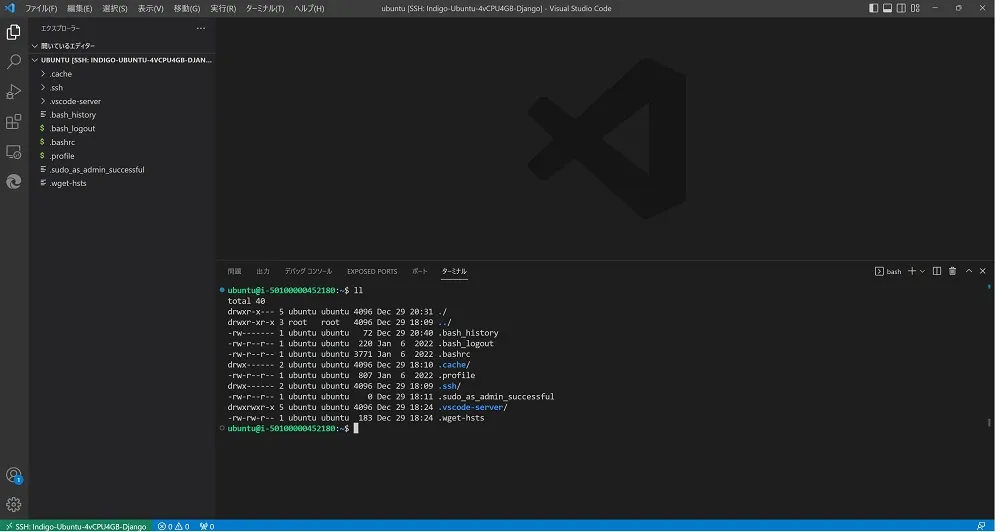
以上
